当HTC手机无法进入Fastboot模式时,这通常意味着用户将无法执行刷机、解锁引导程序或进行底层系统维护等高级操作,Fastboot模式是一个至关重要的诊断和修改工具,其失灵往往让技术爱好者感到困扰,本文将系统地分析导致此问题的原因,并提供一系列由浅入深的解决方案。

常规进入方法与初步排查
进入Fastboot最直接的方式是通过硬件按键组合,对于绝大多数HTC机型,标准操作是:在手机完全关机的状态下,先按住“音量减小键”,然后持续按住“电源键”,直到屏幕出现Fastboot界面,如果此方法无效,首先需要进行一些基础排查。
确保手机电量充足,低电量有时会导致异常的启动行为,尝试不同的按键力度和时长,有时按键接触不良或操作节奏不对也会失败,如果手机装有保护壳,请取下后重试,以排除物理干扰,考虑按键本身是否存在硬件故障,可以尝试进入Recovery模式(通常是“音量增大键”+“电源键”),如果Recovery也无法进入,则硬件问题的可能性会增大。
通过ADB命令进行软件引导
如果手机可以正常开机进入系统,但无法通过按键进入Fastboot,那么利用ADB(Android Debug Bridge)命令是一个非常有效的软件层面解决方案,此方法的前提是:手机已开启“USB调试”模式,并且电脑上已正确安装ADB驱动工具。
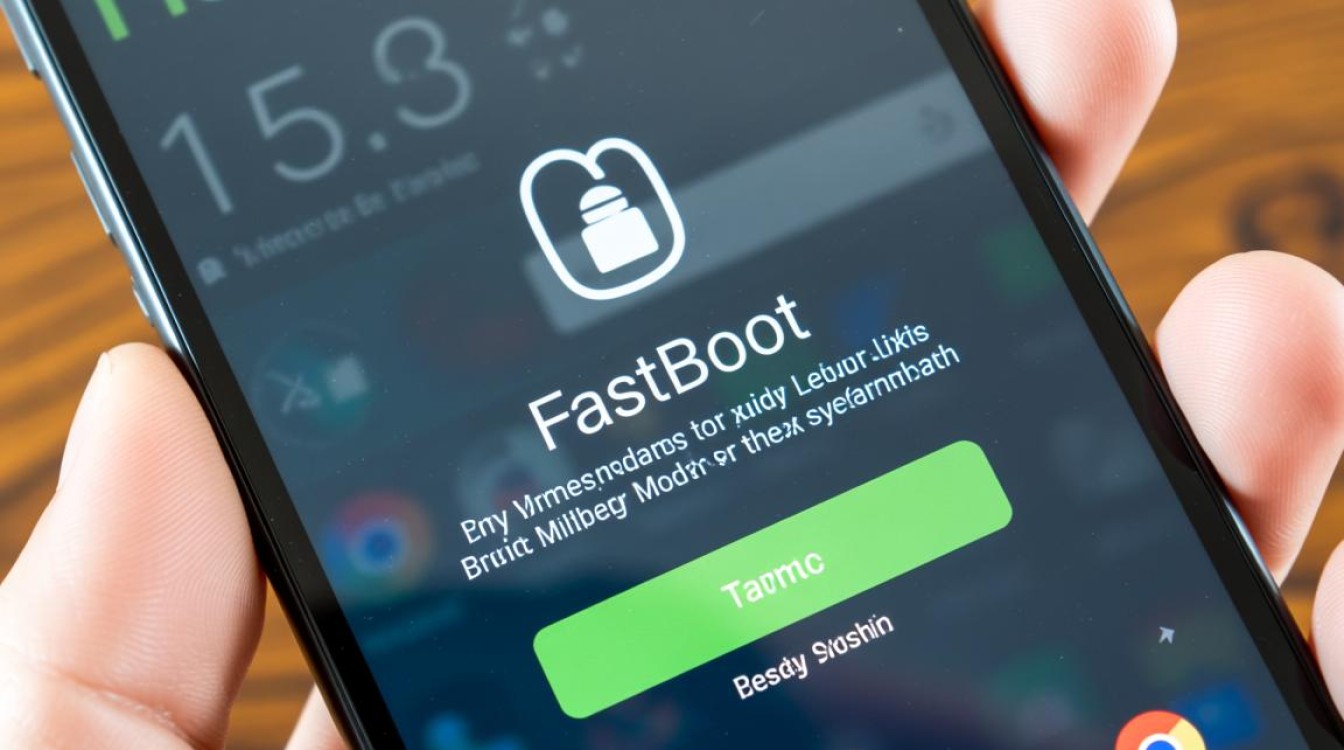
操作步骤如下:
- 将HTC手机通过USB数据线连接至电脑。
- 在电脑上打开命令提示符或PowerShell窗口。
- 输入命令
adb devices并回车,确认设备已成功连接(会显示一串设备序列号)。 - 输入命令
adb reboot bootloader并回车。
正常情况下,手机会自动重启并直接进入Fastboot模式,此方法绕过了物理按键,直接由系统指令引导,可以判断问题是否出在硬件按键上。
深入分析潜在原因与高级对策
如果上述两种方法均告失败,问题可能更为复杂,通常涉及软件或固件层面。
| 问题类别 | 具体原因 | 解决思路 |
|---|---|---|
| 硬件层面 | 音量按键物理损坏、主板相关芯片故障 | 联系专业维修点进行检测和更换 |
| 软件层面 | Bootloader分区损坏、系统底层文件冲突、错误的刷机操作 | 尝试刷入官方的RUU(ROM Update Utility)包以修复整个系统 |
| 驱动层面 | 电脑端未安装或安装了错误的HTC驱动程序 | 访问HTC官网,下载并安装对应机型的最新USB驱动 |
对于软件层面的问题,最彻底但风险也最高的方法是使用官方的RUU包,这相当于为手机重装一次完整的官方系统,通常能修复包括Bootloader在内的所有分区损坏,执行此操作前,务必确保电脑能正确识别手机(即使是在Fastboot模式下),并严格按照官方教程操作,否则可能导致手机变砖。

相关问答FAQs
进入Fastboot模式本身会删除我的个人数据吗?
解答: 不会,单纯地进入Fastboot模式只是一个状态切换,类似于进入一个特殊的系统菜单,它不会对手机存储中的个人数据(如照片、联系人、应用)进行任何修改,请注意,在Fastboot模式下执行的某些操作,例如解锁Bootloader(fastboot oem unlock)或格式化分区(fastboot format),是会清除数据的,请务必明确区分“进入模式”和“在模式内执行命令”。
我的电脑在Fastboot模式下无法识别手机,设备管理器里显示为未知设备,该怎么办?
解答: 这是典型的驱动程序问题,请确保您已从HTC官方网站下载并安装了针对您机型的最新HTC Sync Manager或独立的USB驱动程序,如果安装后问题依旧,可以尝试在设备管理器中右键点击“未知设备”,选择“更新驱动程序”,然后手动浏览到您刚才安装的驱动程序所在文件夹,在某些情况下,可能需要在Windows的“高级启动”选项中禁用“驱动程序签名强制”才能成功安装非官方或修改过的驱动。
【版权声明】:本站所有内容均来自网络,若无意侵犯到您的权利,请及时与我们联系将尽快删除相关内容!

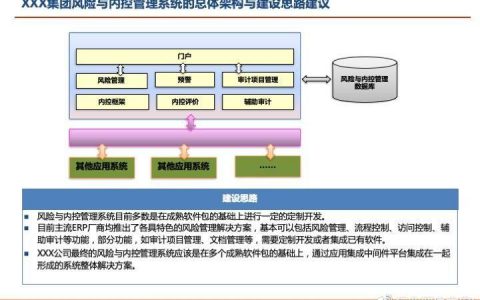




发表回复